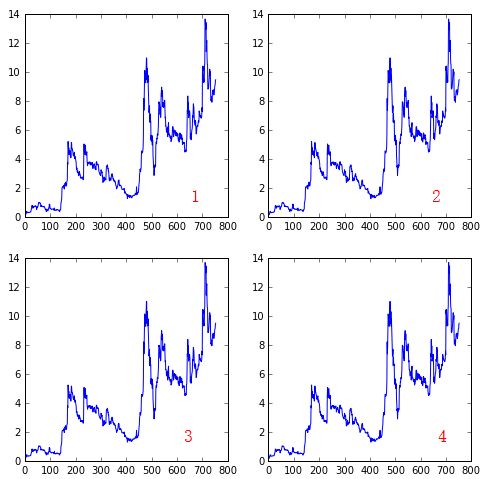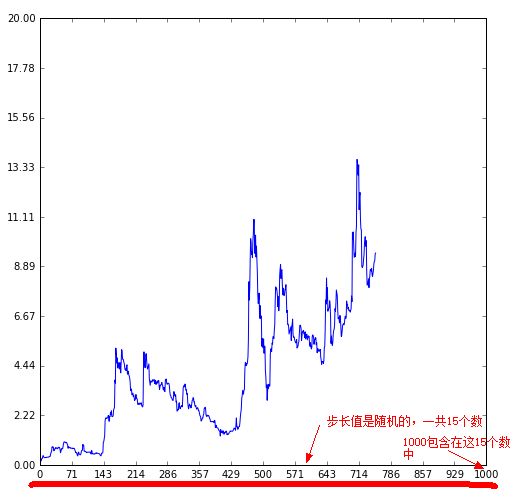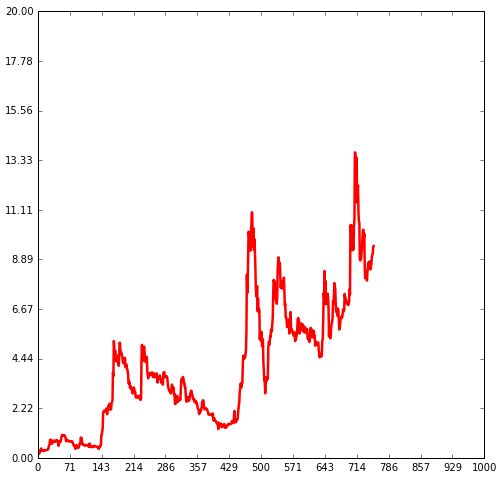-----------------------------------------------------------Matplotlib:绘图和可视化------------------------------------------------------------------------------
Matplotlib:---------------------------------------------------是一个强大的Python绘图和数据可视化的工具包
一:安装方法:------------------------------------------------pip install matplotlib
二:引用方法:------------------------------------------------import matplotlib.pyplot as plt
三:使用:
1:绘图函数:---------------------------------------------plt.plot()
2:显示函数------------------------------------------------plt.show()
3:plot函数:绘制折线图
----线型:------------------------------------------------(-,-.,--,..,-.,......等)
----点型:------------------------------------------------marker(v,^,s,*,H,+,X,D,o,......等)
----颜色:------------------------------------------------color(b,g,r,y,k,w,......等)
plot函数绘制多条曲线
pands包对plot的支持
4:Matplotlip:图像标注
----设置图像标题:----------------------------------------plt.title()
----设置x轴名称:-----------------------------------------plt.xlabel()
----设置y轴名称:-----------------------------------------plt.ylabel()
----设置x轴范围:-----------------------------------------plt.xlim()
----设置y轴名称:-----------------------------------------plt.ylim()
----设置x轴刻度:-----------------------------------------plt.xticks()
----设置y轴刻度:-----------------------------------------plt.yticks()
----设置曲线图例:-----------------------------------------plt.legend()
5:Matplotlib:画布与子图
----画布--------------------------------------------------figure
fig = plt.figure()
----图:--------------------------------------------------subplot
ax1 = fig.add subplot(2,2,1)
----调节子图间距:----------------------------------------subplots_adjust(left, bottom, right, top, wspace, hspace)
6:Matplotlib-支持的图类型
坐标图:--------------------------------------------------plt.plot(x,y,fmt,...)
箱型图:--------------------------------------------------plt.boxplot(data, notch, position)
条形图:--------------------------------------------------plt.bar(left,height,width,bottom)
横向条形图:----------------------------------------------plt.barh(width,bottom,left,height)
极坐标图:------------------------------------------------plt.polar(theta, r)
饼图:----------------------------------------------------plt.pie(data, explode)
功率谱密度图:--------------------------------------------plt.psd(x,NFFT=256,pad_to,Fs)
谱图:----------------------------------------------------plt.specgram(x,NFFT=256,pad_to,F)
X-Y相关性函数:-------------------------------------------plt.cohere(x,y,NFFT=256,Fs)
散点图:--------------------------------------------------plt.scatter(x,y)
步阶图:--------------------------------------------------plt.step(x,y,where)
直方图:--------------------------------------------------plt.hist(x,bins,normed)
7:Matplotlib——绘制K线图
matplotlib.finanace子包中有许多绘制金融相关图的函数接口。
绘制K线图:matplotlib.finance.candlestick_ochl函数
实例:
1:
import matplotlib.pyplot as plt
plt.plot([1,2,3,4])
plt.show()
运行结果 ![]()
你可能会很疑惑X和Y轴为什么是0~3和1~4。原因是这样的,这里我们只是为plot()命令提供 了一个list或者是array,matplotlib就会假设这个序列是Y轴上的取值,并且会自动为你生成X轴上的值。因为python中的范围是从0开始的,因此X轴就是从0开始,长度与Y的长度相同,也就是[0,1,2,3]。
plot()是一个灵活的命令,它的参数可以是任意数量,比如:
plt.plot([1, 2, 3, 4], [1, 4, 9, 16])- 1
这表示的是(x,y)对,(1,1)(2,4)(3,9)(4,16)。这里有第三个可选参数,它是字符串格式的,表示颜色和线的类型。该字符串格式中的字母和符号来自于MATLAB,它是颜色字符串和线的类型字符串的组合。默认情况下,该字符串参数是’b-‘,表示蓝色的实线。
举一个使用红色圆圈绘制上述点集的例子:
import matplotlib.pyplot as plt
plt.plot([1,2,3,4], [1,4,9,16], 'ro') plt.axis([0, 6, 0, 20]) plt.show()![]()
可以查看plot()的文档,那里有完整的关于线的类型的说明。axis()命令可以方便的获取和设置XY轴的一些属性。
如果matplotlib仅限于使用上面那种list,那么它将显得毫无用处。通常,我们都是使用numpy数组,实际上,所有的序列都将被在内部被转化成numpy数字。下面的例子是使用一个命令用几种不同风格的线绘制一个数组:
import numpy as np
import matplotlib.pyplot as plt
# 0到5之间每隔0.2取一个数 t = np.arange(0., 5., 0.2) # 红色的破折号,蓝色的方块,绿色的三角形 plt.plot(t, t, 'r--', t, t**2, 'bs', t, t**3, 'g^') plt.show()![]()
-
控制线的属性
线有许多属性可以设置:线宽、线的形状,平滑等等。这里有一些设置线属性的方法:- 使用关键字参数
plt.plot(x,y,linewidth=2.0)- 1
- 对线对象(Line2D)使用set_方法,plot()会返回一个线对象的列表,比如line1, line2 = plot(x1, y1, x2, y2)。下面的代码我们将假设我们只有一条线,即返回的线对象列表的长度为1。
line, = plt.plot(x, y, '-') line.set_antialiased(False) # 关闭平滑- 1
- 2
- 使用setp()命令。 下面的例子使用的是MATLAB风格的命令去设置一个线的列表的多个属性。setp()可以作用于一个列表对象或者是一个单一的对象。你可以使用python风格的关键字参数或者是MATLAB风格的string/value对为参数:
lines = plt.plot(x1, y1, x2, y2) # 使用关键字 plt.setp(lines, color='r', linewidth=2.0) # 或者是MATLAB风格的string/value对 plt.setp(lines, 'color', 'r', 'linewidth', 2.0) -
这是一些Line2D的属性和取值:
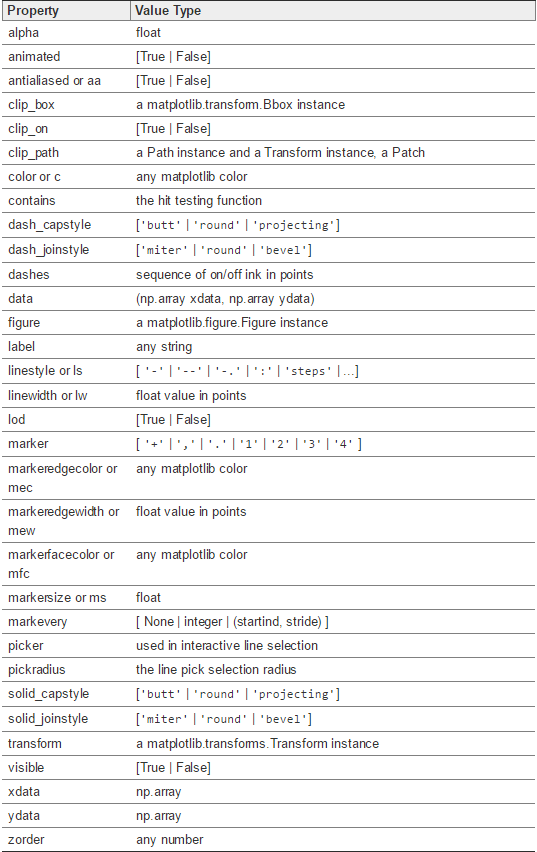
-
工作在多图形(figures)和多坐标系(axes)
MATLAB和pyplot都有当前图形(figure)和当前坐标系(axes)的概念。所有的绘图命令都是应用于当前坐标系的。gca()和gcf()(get current axes/figures)分别获取当前axes和figures的对象。通常,你不用担心这些,因为他们都在幕后被保存了,下面是一个例子,创建了两个子绘图区域(subplot):import numpy as np import matplotlib.pyplot as plt def f(t): return np.exp(-t) * np.cos(2*np.pi*t) t1 = np.arange(0.0, 5.0, 0.1) t2 = np.arange(0.0, 5.0, 0.02) plt.figure("2subplot") plt.subplot(211) plt.plot(t1, f(t1), 'bo', t2, f(t2), 'k') plt.subplot(212) plt.plot(t2, np.cos(2*np.pi*t2), 'r--') plt.show() -
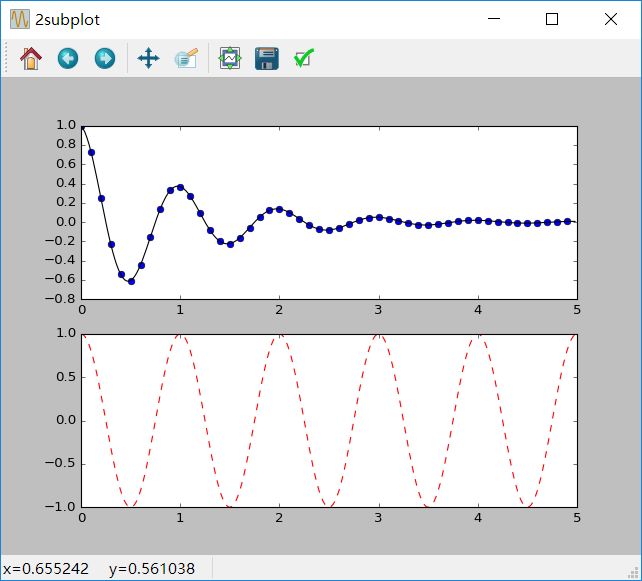
figure()命令在这儿可以不写,因为figure(1)将会被默认执行,同样,subplot(111)也是默认被执行的。subplot()中的参数分别指定了numrows、numcols、fignum,其中fignum的取值范围为1到numrows*numcols,分别表示的是将绘图区域划分为numrows行和numcols列个子绘图区域,fignum为当前子图的编号。编号是从1开始,一行一行由左向右编号的。其实subplot中的参数【111】本应写作【1,1,1】,但是如果这三个参数都小于10(其实就是第三个参数小于10)就可以省略逗号。你可以创建任意数量的子图(subplots)和坐标系(axes)。如果你想手动放置一个axes,也就是它不再是一个矩形方格,你就可以使用命令axes(),它可以让坐标系位于任何位置,axes([left,bottom,width,height]),其中所有的值都是0到1(axes([0.3,0.4,0.2,0.3])表示的是该坐标系位于figure的(0.3,0.4)处,其宽度和长度分别为figure横坐标和纵坐标总长的0.2和0.3)。其实subplot和axes的区别就在于axes大小和位置更加随意。
你可以创建多个figure,通过调用figure(),其参数为figure的编号。当然每个figure可以包含多个subplot或者是多个axes。例子:import matplotlib.pyplot as plt plt.figure(1) # 编号为1的figure plt.subplot(211) # figure1中的第一个子图 plt.plot([1, 2, 3]) plt.subplot(212) # figure1中的第二个子图 plt.plot([4, 5, 6]) plt.figure(2) # figure2 plt.plot([4, 5, 6]) # 默认使用subplot(111),此时figure2为当 # 前figure plt.figure(1) # 设置figure1为当前figure; # 但是subplot(212)为当前子图 plt.subplot(211) # 使subplot(211)为当前子图 plt.title('Easy as 1, 2, 3') # 对subplot(211)命名 -
我们可以使用clf()和cla()(clear current figure/axes)清除当前figure和当前axes。
如果你创建了许多figures,你需要注意一件事:figure的内存直到显示调用close()函数才会被完全释放,否则它并没有被全部释放。如果只是删掉对figure的引用,或者是通过关闭window进程管理器关闭该figure,这都是不完全删除figure的,因为pyplot在内部维持了一个引用,直到close()被调用。 -
文字
text()命令可以被用来在任何位置添加文字,xlabel()、ylabel()、title()被用来在指定位置添加文字。import numpy as np import matplotlib.pyplot as plt mu, sigma = 100, 15 x = mu + sigma * np.random.randn(10000) # 直方图 n, bins, patches = plt.hist(x, 50, normed=1, facecolor='g', alpha=0.75) plt.xlabel('Smarts') plt.ylabel('Probability') plt.title('Histogram of IQ') plt.text(60, .025, r'$\mu=100,\ \sigma=15$') plt.axis([40, 160, 0, 0.03]) plt.grid(True) plt.show() -
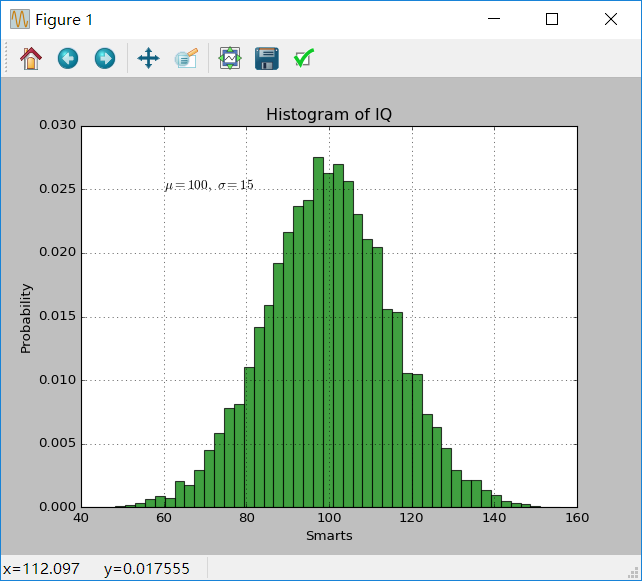
所有text()命令返回一个matplotlib.text.Text实例,像上面的线一样,可以通过关键字参数在text()定制文本样式,也可以通过setp()来定制文字的样式:t = plt.xlabel('my data', fontsize=14, color='red') setp(t,color='blue')- 1
- 2
- 在文本中使用数学表达式
matplotlib接受任何TeX方程表达式,比如 ,你可以写成用”$”符号包裹的TeX表达式:
,你可以写成用”$”符号包裹的TeX表达式:
plt.title(r'$\sigma_i=15$')- 1
这里的”r”非常重要,它表示后面的字符串是一个纯粹的字符串,不会将后面的反斜杠当作转义字符。matplotlib内置有TeX表达式解释器和排版引擎,和自带的数学字体。因此你可以不用安装TeX就能使用数学表达式,如果你安装了LaTeX和dvipng,你也可以使用LaTex排版你的文字并且直接输出到figures或者是保存。
- 注释文本
使用text()命令可以在Axes中任意位置放置文本,一个普遍的文本用法是对一些特性进行注释,annotate()方法让添加注释变得很容易。对于注释有两点需要注意:需要被注释的地方,使用xy参数来指出,还有就是注释文本所放置的位置,使用参数xytext来指定位置,这两个参数都使(x,y)元组:
import numpy as np import matplotlib.pyplot as plt ax = plt.subplot(111) t = np.arange(0.0, 5.0, 0.01) s = np.cos(2*np.pi*t) line, = plt.plot(t, s, lw=2) plt.annotate('local max', xy=(2, 1), xytext=(3, 1.5), arrowprops=dict(facecolor='black', shrink=0.05), ) plt.ylim(-2,2) plt.show() -
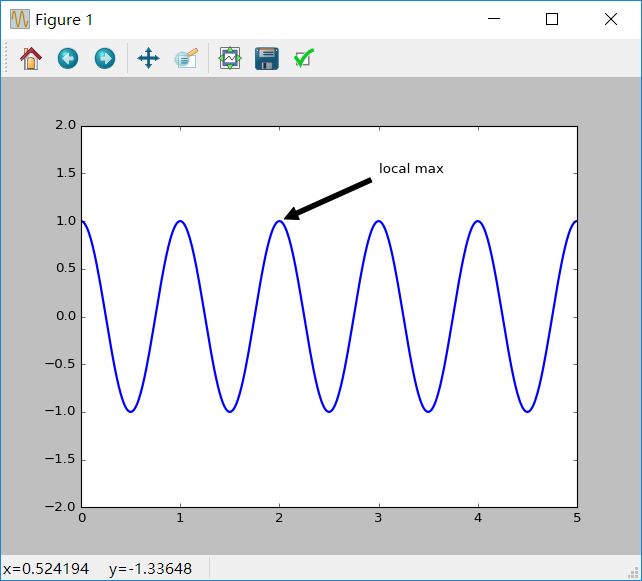
这里的xy和xytext所使用的坐标是根据XY轴的刻度的坐标,称为data coordinates。当然也可以使用其他坐标系统,具体参考官方文档。 -
对数和其他非线性坐标轴(axis)
matplotlib.pylot不仅仅提供了线性的坐标,还提供了对数(logarithmic)和分对数(logit)坐标。当数据的维度跨越许多数量级时,这种坐标就很有用,改变坐标轴的刻度很容易:plt.xscale(‘log’) -
下面是一个例子,对于同样的数据,在Y轴使用不同刻度下的曲线图:
import numpy as np import matplotlib.pyplot as plt # 在区间[0,1]制造一些数据 # np.random.normal为高斯分布 y = np.random.normal(loc=0.5, scale=0.4, size=1000) y = y[(y > 0) & (y < 1)] y.sort() x = np.arange(len(y)) # 创建一个窗口 plt.figure(1) # 线性 plt.subplot(221) plt.plot(x, y) plt.yscale('linear') plt.title('linear') plt.grid(True) # 对数 plt.subplot(222) plt.plot(x, y) plt.yscale('log') plt.title('log') plt.grid(True) # symmetric log plt.subplot(223) plt.plot(x, y - y.mean()) plt.yscale('symlog', linthreshy=0.05) plt.title('symlog') plt.grid(True) # logit plt.subplot(224) plt.plot(x, y) plt.yscale('logit') plt.title('logit') plt.grid(True) plt.show() -
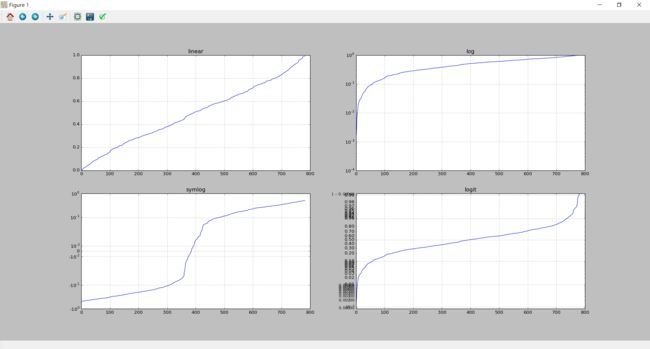
实现一个最简单的plot函数调用:
1 import matplotlib.pyplot as plt
2
3 y=pp.DS.Transac_open # 设置y轴数据,以数组形式提供 4 5 x=len(y) # 设置x轴,以y轴数组长度为宽度 6 x=range(x) # 以0开始的递增序列作为x轴数据 7 8 plt.plot(x,y) # 只提供x轴,y轴参数,画最简单图形
图形输出结果类似于:
加入新方法:
plt.figure() :自定义画布大小
plt.subplot() :设置画布划分以及图像在画布上输出的位置
import matplotlib.pyplot as plt
y=pp.DS.Transac_open # 设置y轴数据,以数组形式提供
x=len(y) # 设置x轴,以y轴数组长度为宽度 x=range(x) # 以0开始的递增序列作为x轴数据 #============================== plt.figure(figsize=(8,8),dpi=80) # 画图之前首先设置figure对象,此函数相当于设置一块自定义大小的画布,使得后面的图形输出在这块规定了大小的画布上,其中参数figsize设置画布大小 plt.subplot(221) # 将figure设置的画布大小分成几个部分,参数‘221’表示2(row)x2(colu),即将画布分成2x2,两行两列的4块区域,1表示选择图形输出的区域在第一块,图形输出区域参数必须在“行x列”范围 ,此处必须在1和2之间选择——如果参数设置为subplot(111),则表示画布整个输出,不分割成小块区域,图形直接输出在整块画布上 plt.plot(y,xx) # 在2x2画布中第一块区域输出图形 plt.subplot(222) plt.plot(y,xx) #在2x2画布中第二块区域输出图形 plt.show() plt.subplot(223) #在2x2画布中第三块区域输出图形 plt.plot(y,xx) plt.subplot(224) # 在在2x2画布中第四块区域输出图形 plt.plot(y,xx) #============================== plt.plot(x,y) # 只提供x轴,y轴参数,画最简单图形
输出结果:
加入新方法:
plt.xticks():设置x轴刻度的表现方式
plt.xlim():设置x轴刻度的取值范围
1 import matplotlib.pyplot as plt
2 import numpy as nu 3 4 y=pp.DS.Transac_open # 设置y轴数据,以数组形式提供 5 6 x=len(y) # 设置x轴,以y轴数组长度为宽度 7 x=range(x) # 以0开始的递增序列作为x轴数据 8 9 plt.figure(figsize=(8,8),dpi=80) # 画图之前首先设置figure对象,此函数相当于设置一块自定义大小的画布,使得后面的图形输出在这块规定了大小的画布上,其中参数figsize设置画布大小 10 plt.subplot(111) # 将figure设置的画布大小分成几个部分,参数‘221’表示2(row)x2(colu),即将画布分成2x2,两行两列的4块区域,1表示选择图形输出的区域在第一块,图形输出区域参数必须在“行x列”范围 ,此处必须在1和2之间选择——如果参数设置为subplot(111),则表示画布整个输出,不分割成小块区域,图形直接输出在整块画布上 11 plt.plot(y,x) 12 #================================ 13 plt.xlim(0,1000) # 设置x轴刻度范围,从0~1000 14 plt.ylim(0,20) # 设置y轴刻度的范围,从0~20 15 16 plt.xticks(nu.linspace(0,1000,15,endpoint=True)) # 设置x轴刻度 17 plt.yticks(nu.linspace(0,20,10,endpoint=True)) # 设置y轴刻度 18 #numpy.linspace()方法返回一个等差数列数组,第一个参数表示等差数列的第一个数,第二个参数表示等差数列最后一个数,第三个参数设置组成等差数列的元素个数,endpoint参数设置最后一个数是否包含在该等差数列。数列中相邻元素间的步长值为随机 19 如:nu.linspace(0,1000,15,endpoint=True)表示:第一个元素为0,最后一个数为1000,在这个 范围内,取15个值,构成一个等差数列,步长值随机,且1000包含在该数列中 20 #================================ 21 plt.show()
图形输出结果:
修改plot方法,新加入参数:
plt.plot(y,xx,color='red',linewidth=2.5,linestyle='-') # color参数设置曲线颜色,linewidth设置曲线宽度,linestyle设置曲线风格
输出结果: